Corrigir ícones de atalho alterados para ícone do Internet Explorer
Miscelânea / / November 28, 2021
Corrigir ícones de atalho alterados para ícone do Internet Explorer: Se você estiver enfrentando esse problema em que todos os ícones no menu Iniciar ou na área de trabalho foram alterados para ícones do Internet Explorer então as chances são de que a associação do arquivo .exe pode ter sido quebrada por algum programa de terceiros em conflito com Registro. Os programas mexem com o IconCache.db e também com a extensão .lnk, e é por isso que você está vendo os ícones do Internet Explorer em todos os atalhos do Windows. Agora o principal problema é que você não pode abrir nenhum programa através do Menu Iniciar ou Área de Trabalho, pois todos eles possuem o ícone do Internet Explorer.

Agora, não há nenhuma razão específica para a ocorrência desse problema, mas certamente tem que lidar com software malicioso ou, na maioria dos casos, vírus de arquivos executáveis ou de uma unidade flash USB. É aconselhável que, após o problema ser resolvido, você adquira uma boa proteção antivírus para o seu sistema. Então, sem perder tempo, vamos ver como consertar ícones de atalho alterados para ícone do Internet Explorer com a ajuda da etapa de solução de problemas listada abaixo.
Conteúdo
- Corrigir ícones de atalho alterados para ícone do Internet Explorer
- Método 1: tente a restauração do sistema
- Método 2: correção de registro
- Método 3: reconstruir o cache do ícone / excluir o IconCache.db
- Método 4: limpar o cache de miniaturas
- Método 5: execute CCleaner e Malwarebytes
Corrigir ícones de atalho alterados para ícone do Internet Explorer
Tenha certeza de criar um ponto de restauração apenas no caso de algo dar errado.
Método 1: tente a restauração do sistema
1. Pressione a tecla Windows + R e digite ”sysdm.cpl”, Em seguida, pressione Enter.

2.Selecione Proteção do sistema guia e escolha Restauração do sistema.

3. Clique em Avançar e escolha o desejado Ponto de restauração do sistema.

4.Siga as instruções na tela para concluir a restauração do sistema.
5. Após a reinicialização, você pode ser capaz de Corrigir ícones de atalho alterados para ícone do Internet Explorer.
Método 2: correção de registro
1. Pressione a tecla Windows + R e digite regedit e pressione Enter para abrir o Editor do Registro.

2. Navegue até a seguinte chave de registro:
HKEY_CURRENT_USER \ Software \ Microsoft \ Windows \ CurrentVersion \ Explorer \ FileExts \
3. Certifique-se de expandir FileExts pasta, em seguida, encontre .lnk subpasta.
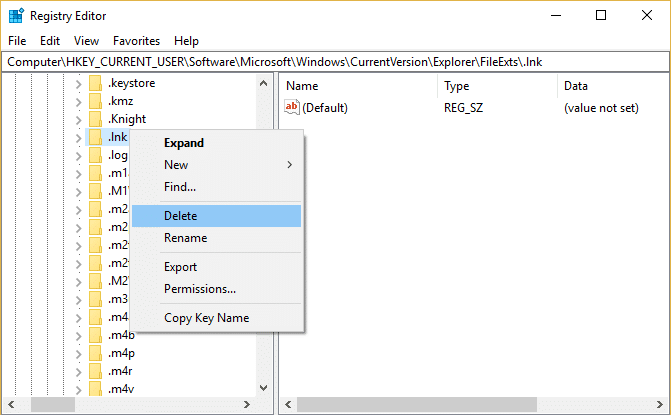
4. Clique com o botão direito na pasta .lnk e escolha Excluir.
5. Feche o Editor do Registro e reinicie o PC para salvar as alterações.
Método 3: reconstruir o cache do ícone / excluir o IconCache.db
A reconstrução do cache de ícones pode corrigir o problema, portanto, leia esta postagem aqui no Como reparar o cache de ícones no Windows 10.
Método 4: Limpar cache de miniaturas
Execute a Limpeza de disco no disco onde a pasta com o quadrado preto aparece.
Observação: Isso redefiniria toda a sua personalização na pasta, então, se você não quiser, tente este método finalmente, pois isso definitivamente resolverá o problema.
1. Vá para este PC ou Meu PC e clique com o botão direito do mouse na unidade C: para selecionar Propriedades.

3. Agora do Propriedades janela clique em Limpeza de disco abaixo da capacidade.

4. Levará algum tempo para calcular quanto espaço a Limpeza de disco poderá liberar.

5.Aguarde até que a Limpeza de disco analise a unidade e forneça uma lista de todos os arquivos que podem ser removidos.
6. Marque as miniaturas na lista e clique em Limpe os arquivos do sistema na parte inferior, em Descrição.

7. Aguarde a conclusão da Limpeza de disco e veja se você consegue Corrigir ícones de atalho alterados para ícone do Internet Explorer.
Método 5: execute CCleaner e Malwarebytes
1. Baixe e instale CCleaner & Malwarebytes.
2.Execute o Malwarebytes e deixe-o verificar o seu sistema em busca de arquivos prejudiciais.
3.Se o malware for encontrado, ele os removerá automaticamente.
4. Agora corra CCleaner e na seção “Limpador”, na guia Windows, sugerimos verificar as seguintes seleções a serem limpas:

5. Depois de certificar-se de que os pontos adequados foram verificados, basta clicar Execute o Cleaner, e deixe o CCleaner seguir seu curso.
6. Para limpar ainda mais o sistema, selecione a guia Registro e certifique-se de que os itens a seguir estejam marcados:

7.Selecione Scan for Issue e permita que o CCleaner faça a varredura e clique em Corrigir problemas selecionados.
8. Quando o CCleaner pergunta “Você quer fazer backup das alterações no registro?”Selecione Sim.
9.Uma vez que o backup for concluído, selecione Corrigir todos os problemas selecionados.
10.Reinicie seu PC para salvar as alterações.
Recomendado para você:
- Corrigir teclado que não funciona no Windows 10
- Corrigir que o mouse e o teclado não funcionam no Windows 10
- Como consertar o backup do Windows falhou com o erro 0x807800C5
- Corrigir o mouse sem fio que não funciona no Windows 10
É isso que você conseguiu Corrigir ícones de atalho alterados para ícone do Internet Explorer mas se você ainda tiver dúvidas sobre esta postagem, sinta-se à vontade para perguntá-las na seção de comentários.



